Comment ajouter une empreinte digitale existante sur votre Oppo Find X5 / X5 Pro / X5 Lite ?
Le capteur d’empreinte digitale permet de protéger facilement votre mobile. Il est possible d'ajouter jusqu'à 4 empreintes sur votre Oppo Find X5 / X5 Pro / X5 Lite soit pour déverrouiller votre mobile avec plusieurs de vos doigts, soit pour autoriser une personne tierce à accéder à votre mobile. Voici la marche à suivre pour ajouter une nouvelle empreinte ou modifier une empreinte existante.
Avant de commencer
Pour ajouter une nouvelle empreinte à partir de votre Oppo Find X5 / X5 Pro / X5 Lite, vous devez connaître le code créé lors de l'activation de l'empreinte digitale (code à 6 chiffres).
Balayer l'écran vers la gauche pour accéder à certaines applications |
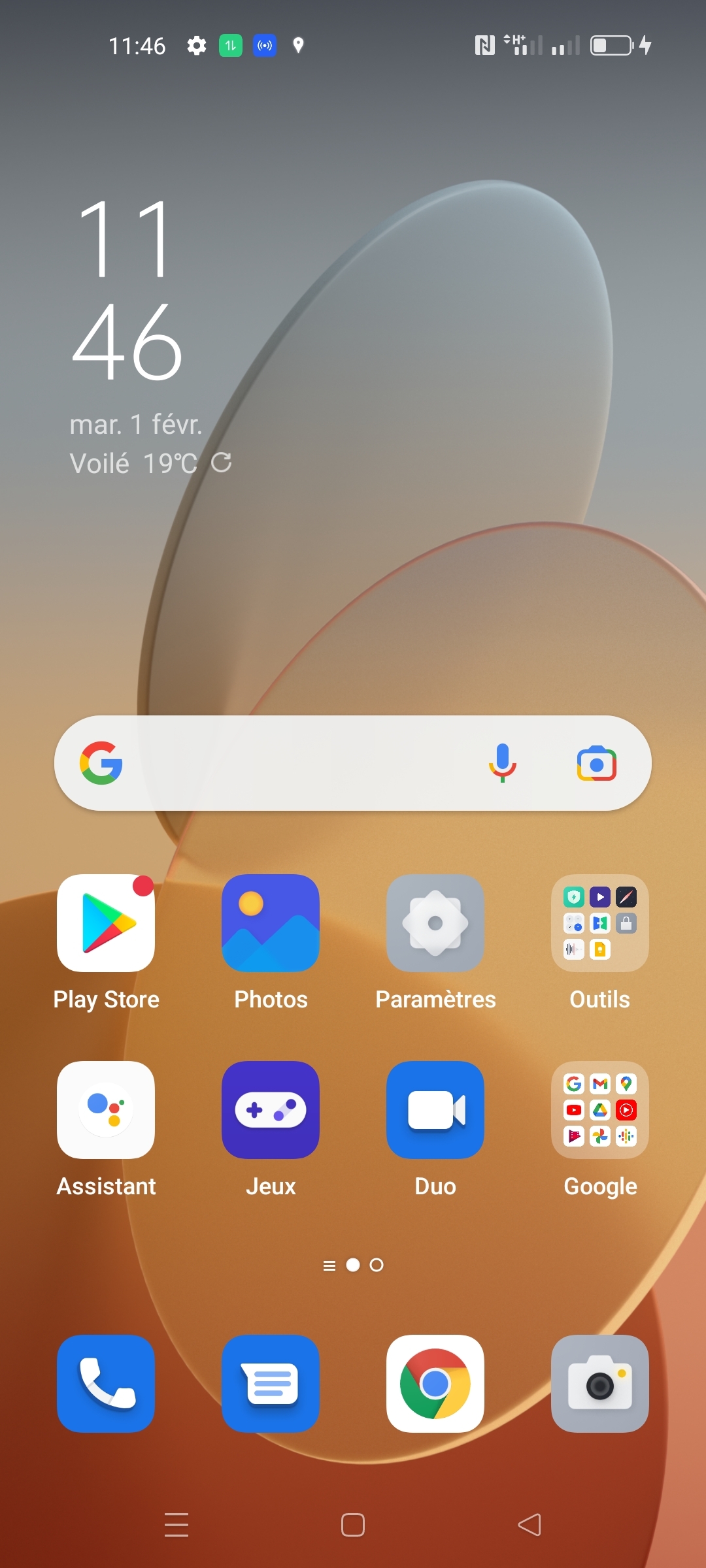 |
Choisir Paramètres |
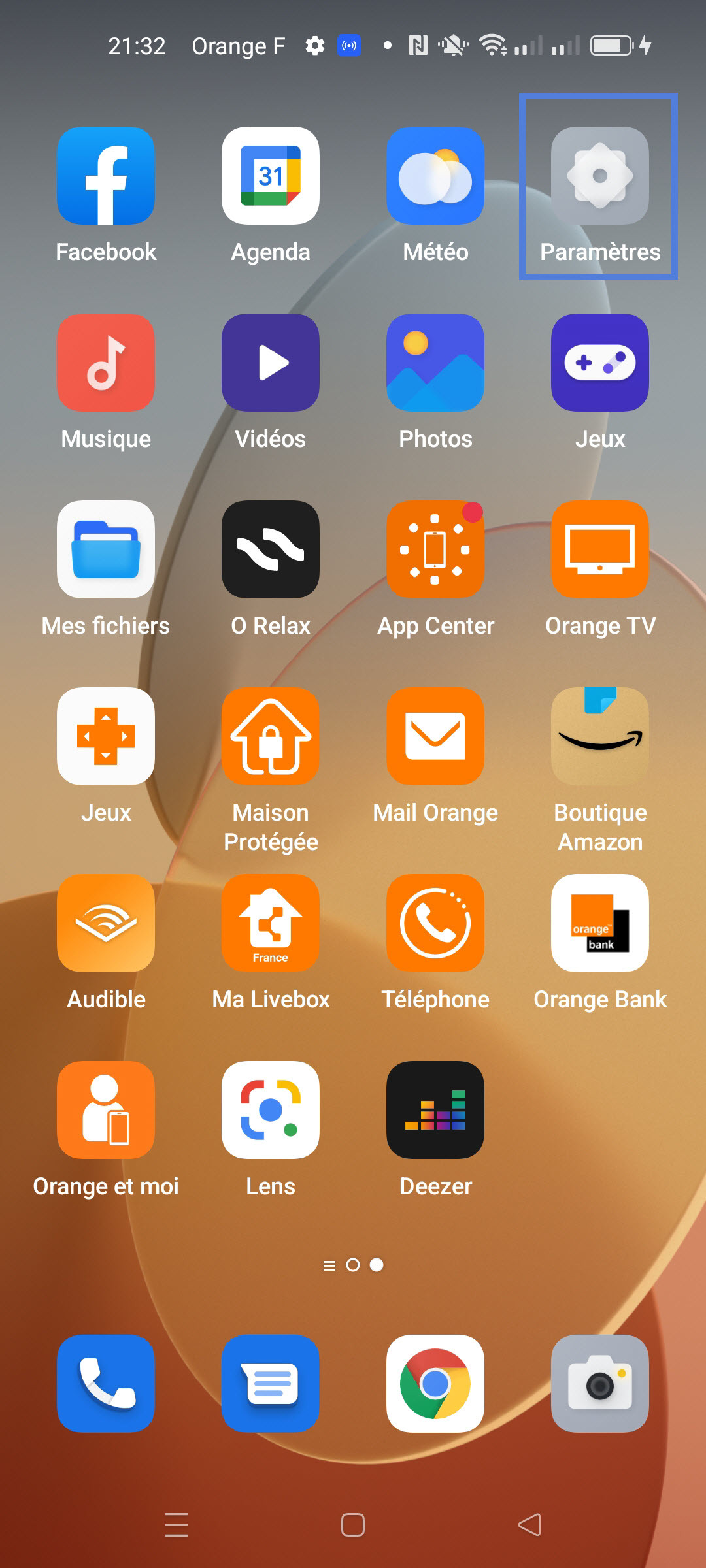 |
Sélectionner Mot de passe et Sécurité |
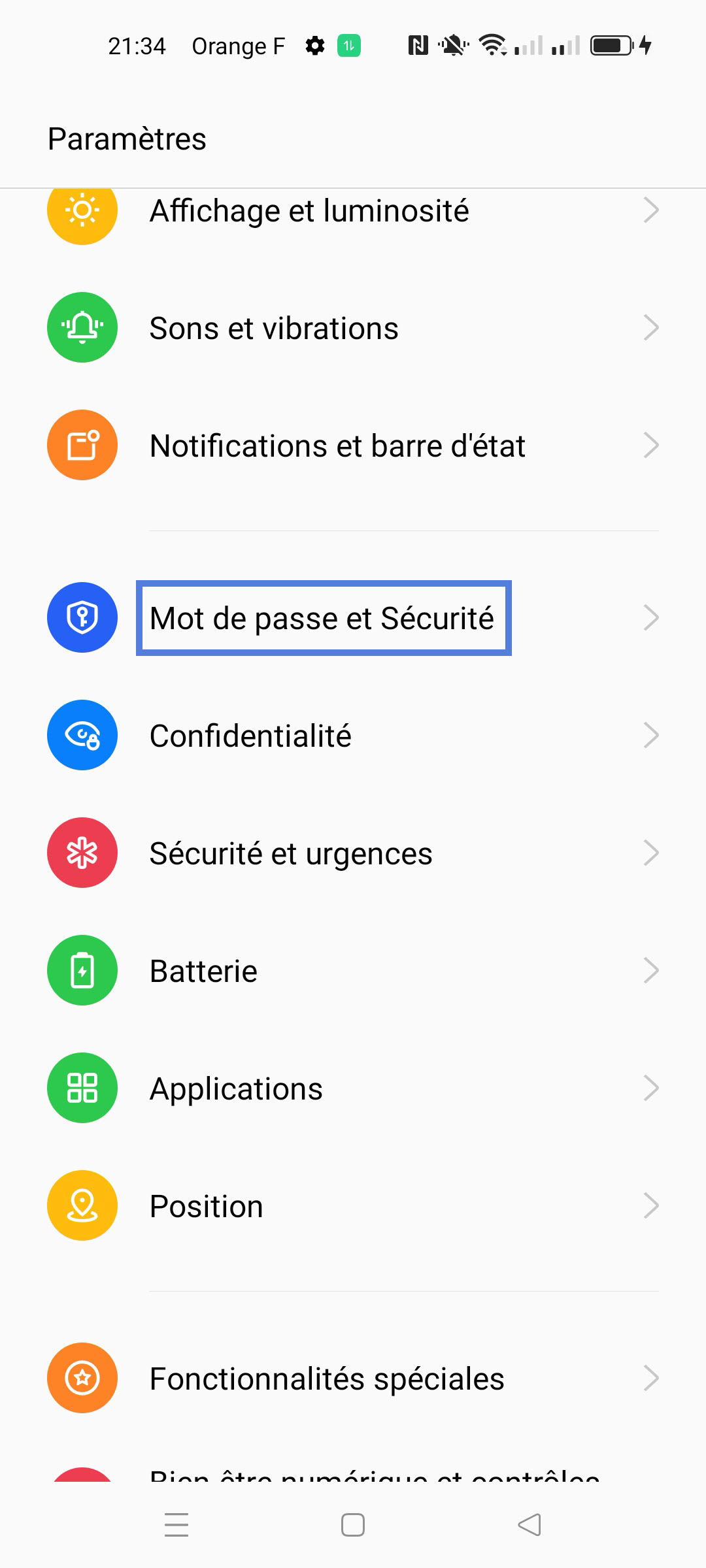 |
Choisir Empreinte digitalesur l'écran suivant, confirmez le mode de déverrouillage (mot de passe, PIN à 6 chiffres ou schéma) que vous avez préalablement défini. |
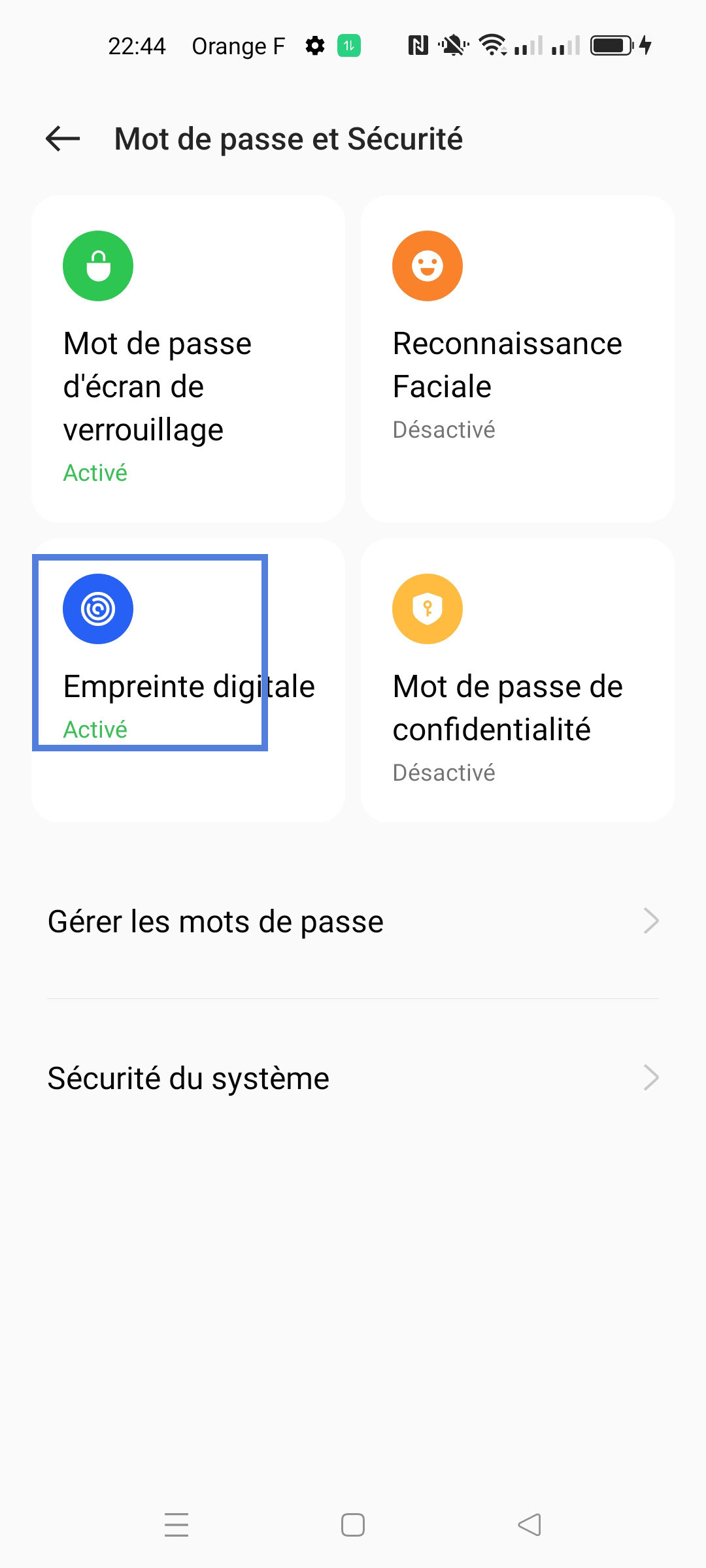 |
Sélectionner Ajouter une empreinte digitale |
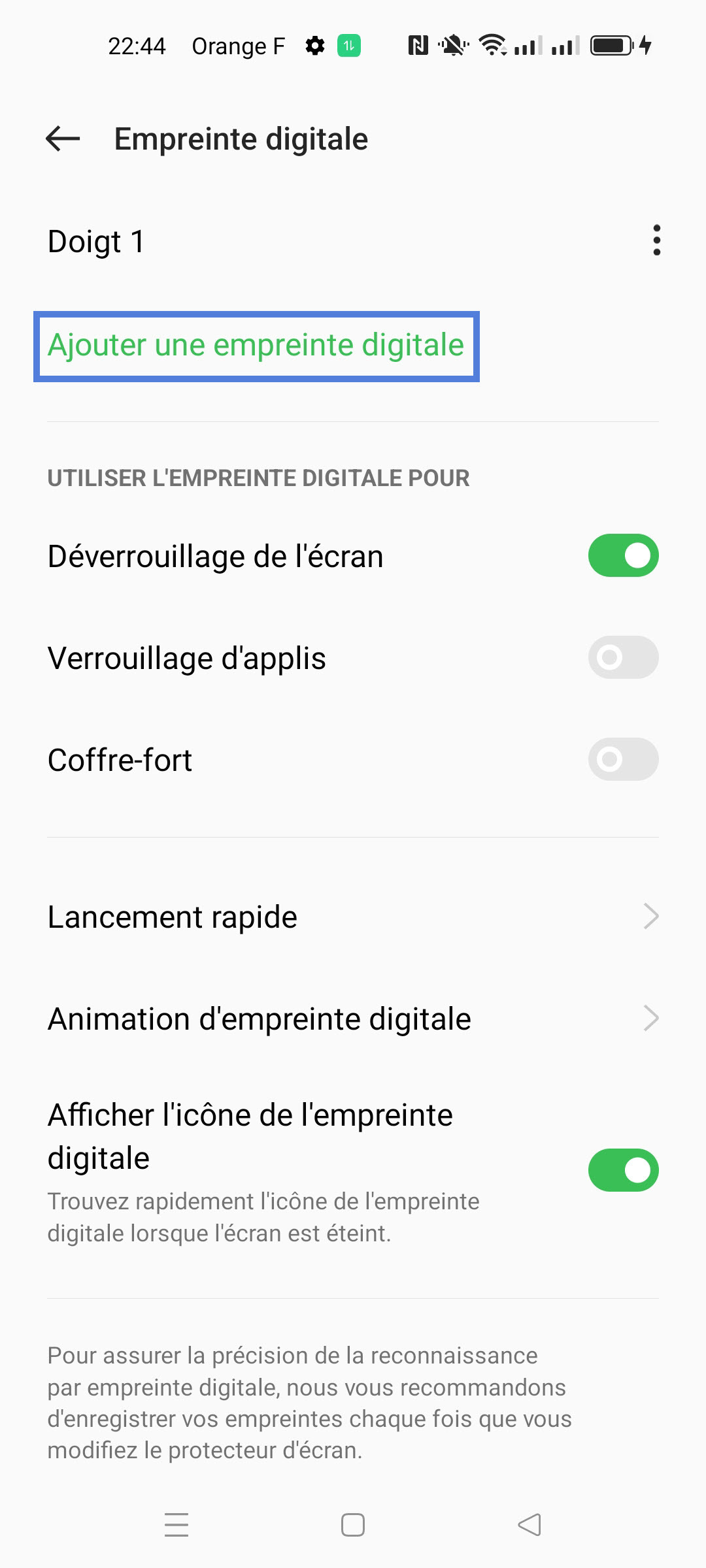 |
Placer le doigt souhaité sur le capteur |
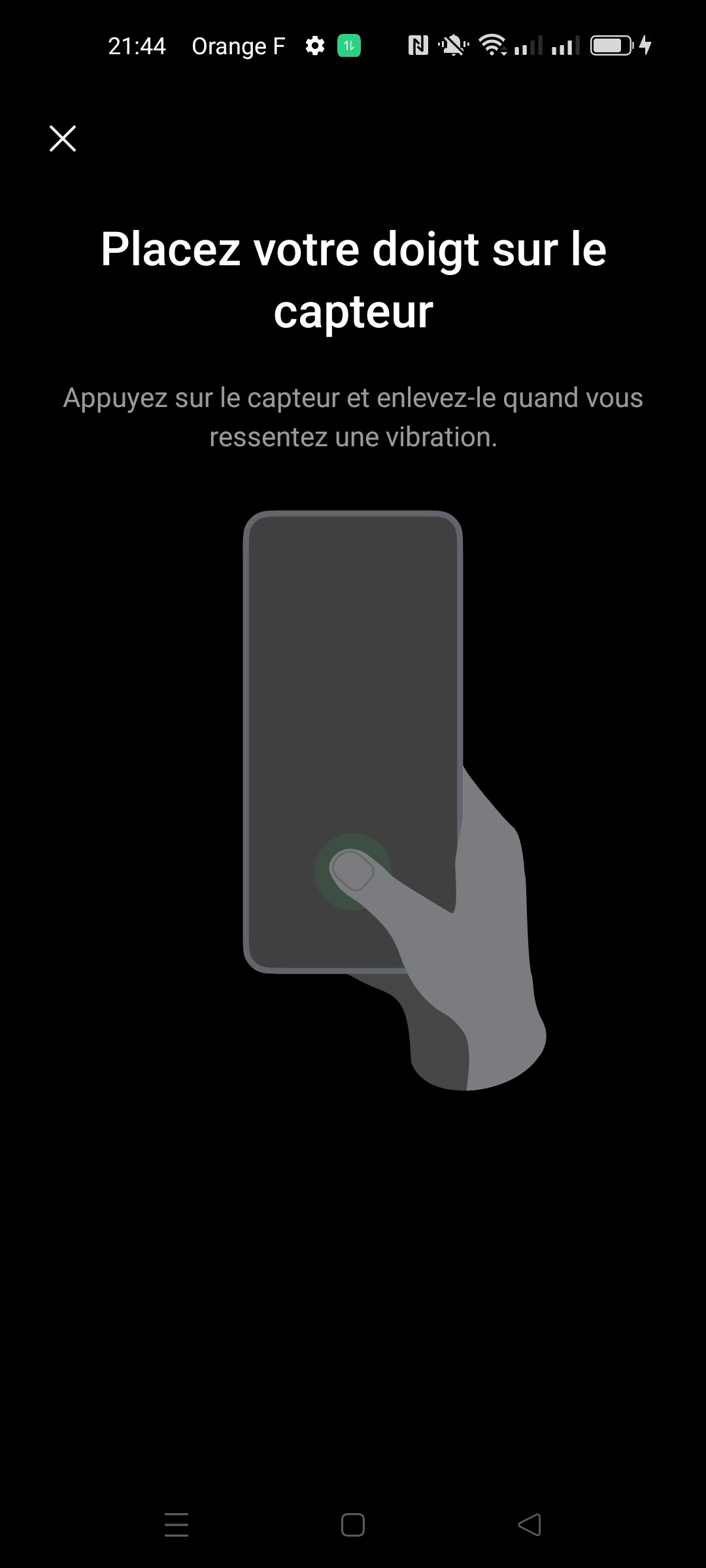 |
Procédez à l'enregistrement de l'empreinte digitale |
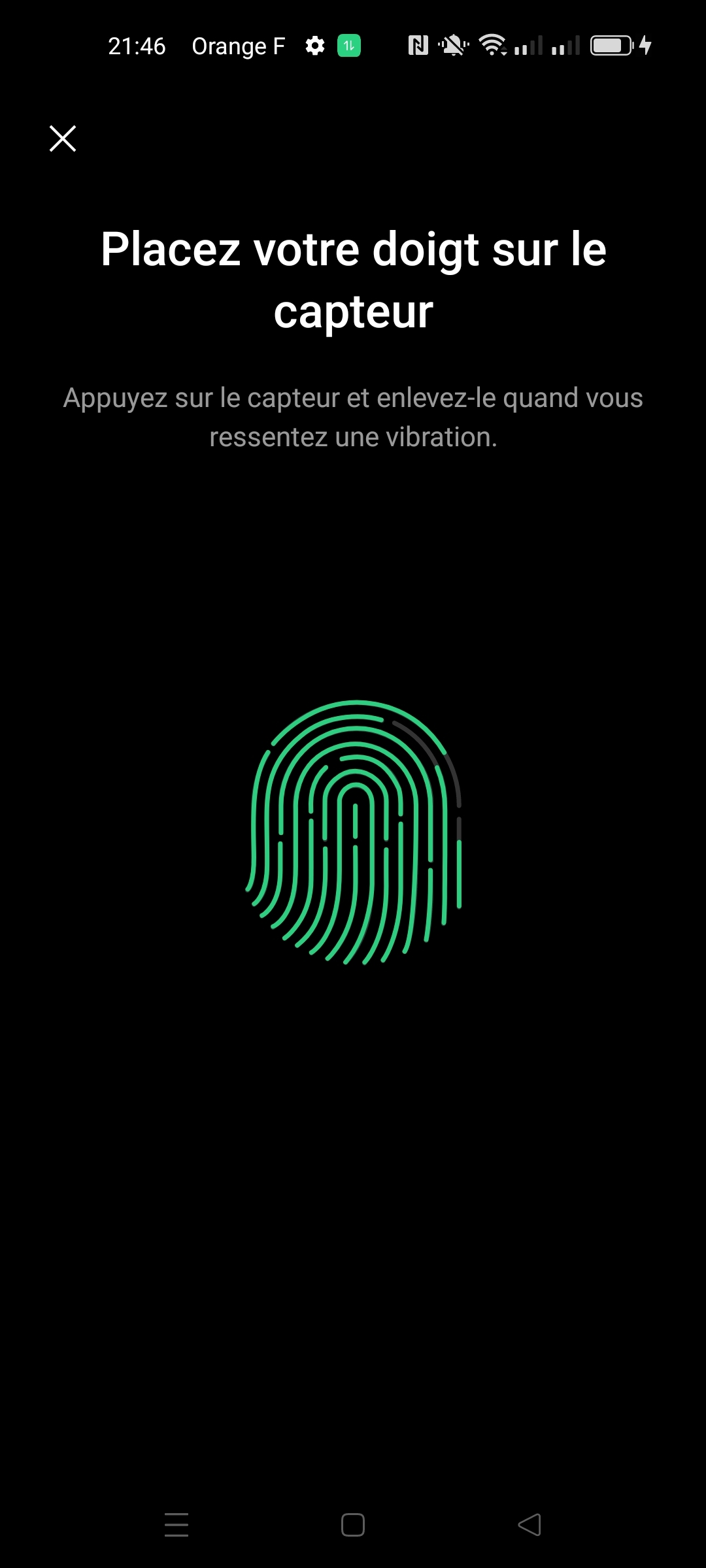 |
Affiner l'enregistrement de l'empreinte digitaleCliquez sur Terminé. |
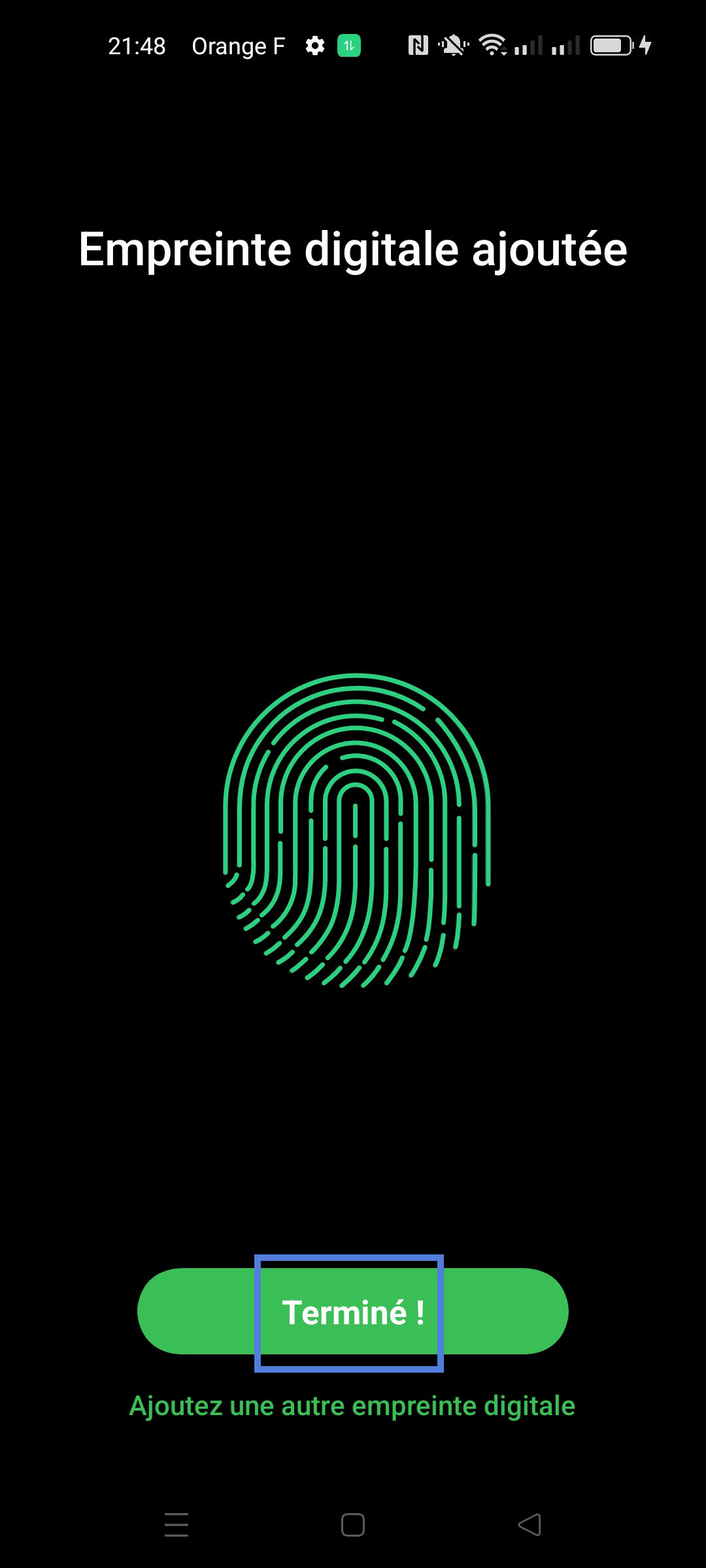 |
La nouvelle empreinte est ajoutée |
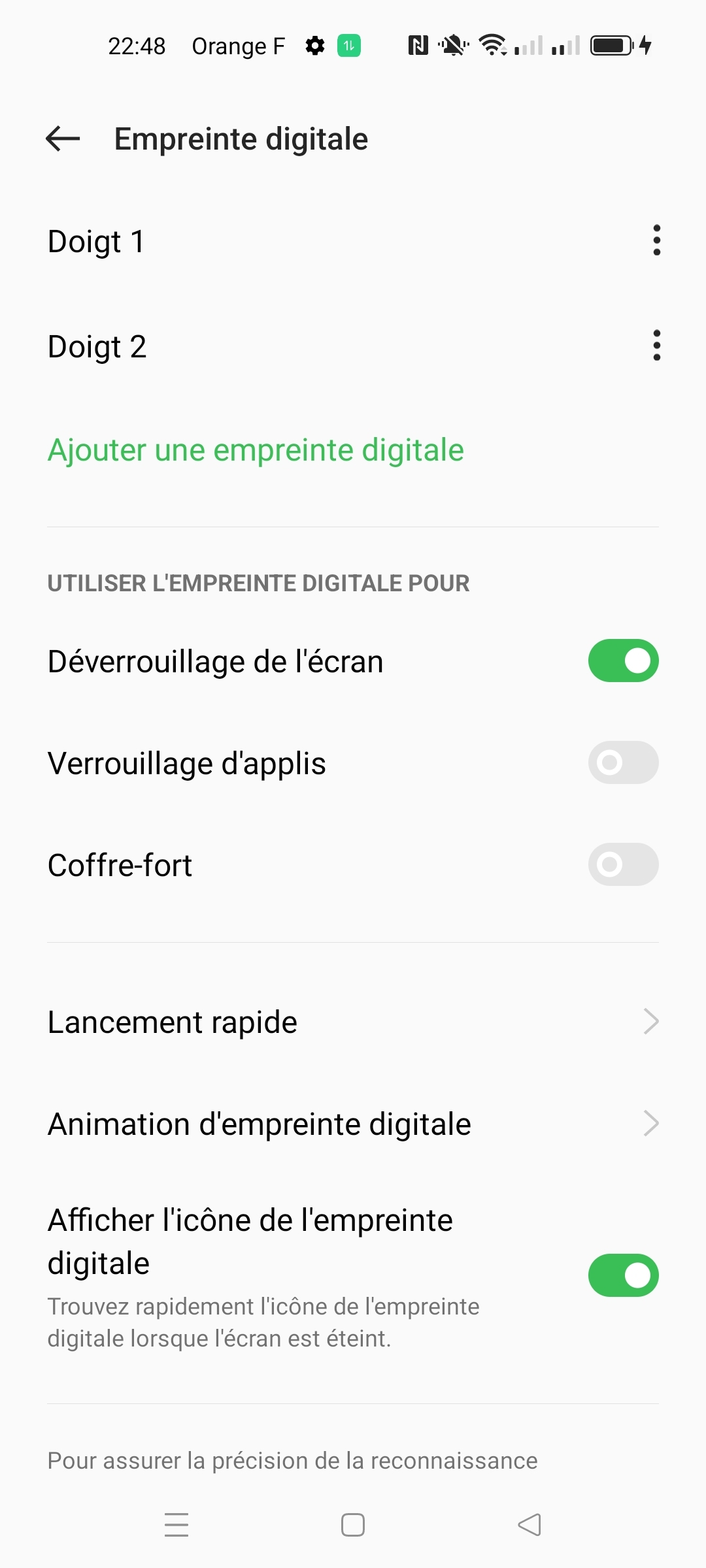 |
Avez-vous trouvé cet article utile ?
Votre avis est traité de façon anonyme, merci de ne pas communiquer de données personnelles (nom, mot de passe, coordonnées bancaires...)
Besoin de contacter le service client ou d'une aide supplémentaire ? Rendez-vous sur "Aide et contact"
Votre avis est traité de façon anonyme, merci de ne pas communiquer de données personnelles (nom, mot de passe, coordonnées bancaires...)
Besoin de contacter le service client ou d'une aide supplémentaire ? Rendez-vous sur "Aide et contact"